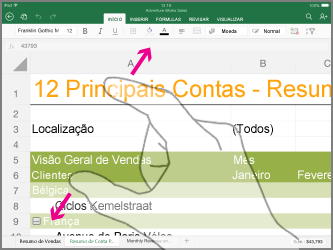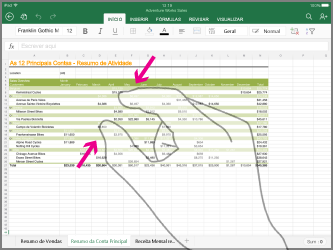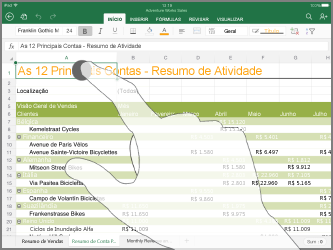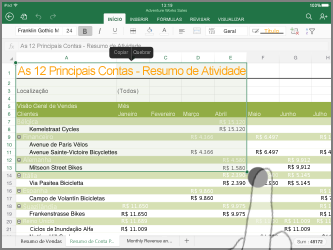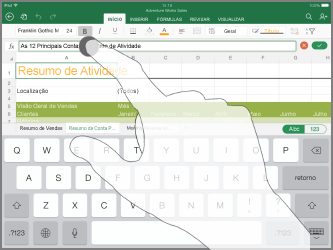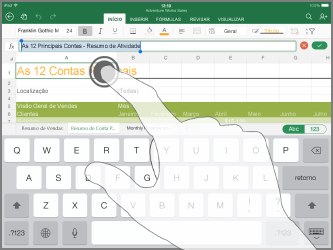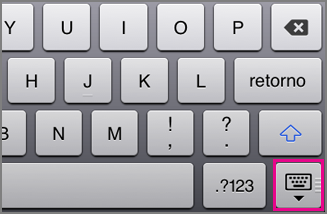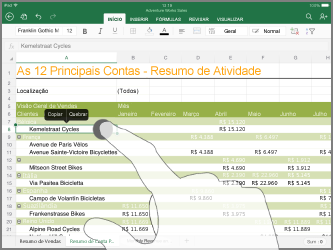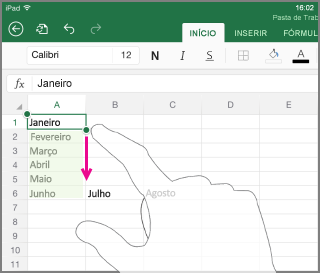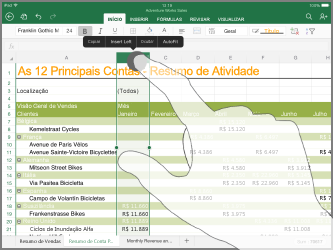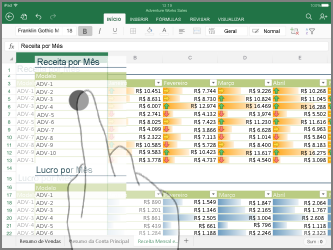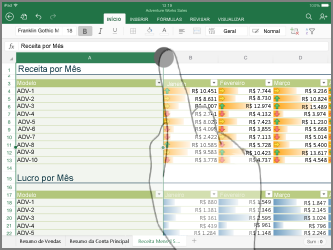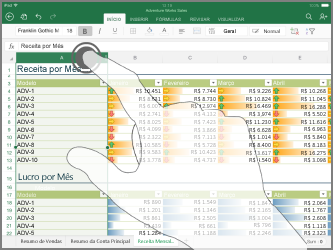Se você é novo nos dispositivos de toque, aprender alguns gestos o ajudará a aproveitar ao máximo os recursos de toque.
Percorrer um arquivo
|
Para... |
Faça isto... |
Gestos |
|
Rolar |
Toque na tela e deslize o dedo para cima e para baixo, para a esquerda e para a direita. Para rolar rapidamente pelas planilhas grandes, seja horizontal ou verticalmente, segure a alça de rolagem |
|
|
Ampliar |
Afaste dois dedos. |
|
|
Reduzir |
Aproxime dois dedos. |
|
Selecionar
|
Para... |
Faça isto... |
Gestos |
|
Selecionar uma célula |
Toque em uma célula. |
|
|
Selecionar várias células |
Toque e arraste a alça de seleção. |
|
|
Posicionar o cursor |
Toque na barra de fórmulas. |
|
|
Adicionar ou editar o conteúdo da célula |
Toque duas vezes na célula ou toque na barra de fórmulas. |
|
|
Ocultar o teclado na tela |
Toque na tecla Teclado. |
|
|
Abrir o menu Editar de uma célula |
Toque na célula. |
|
|
Selecionar todas as células contendo dados |
Gire a alça de seleção para baixo ou para a direita. |
|
Trabalhar com colunas e linhas
|
Para... |
Faça isto... |
Gestos |
|
Selecionar ou editar uma coluna ou linha |
Toque no rótulo da coluna ou da linha. |
|
|
Mover uma ou mais células ou uma coluna ou linha |
Toque e mantenha pressionado em uma coluna ou linha selecionadas ou em um grupo de células. Aparecem linhas pontilhadas animadas quando o item está pronto para ser movido. Arraste e solte os dados selecionados para onde você quiser. |
|
|
Redimensionar uma coluna ou linha |
Toque e arraste o título da coluna ou da linha. |
|
|
AutoAjuste da largura da coluna ou da altura da linha para o conteúdo |
Toque duas vezes no rótulo da coluna ou da linha. |
|